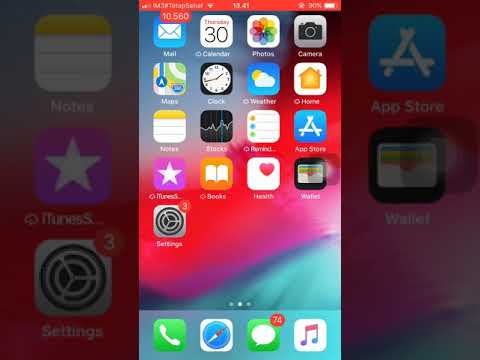Repositori peribadi GitHub pada dasarnya adalah ruang penyimpanan fail projek. Anda boleh mengimport repositori di GitHub dengan menggunakan URL projek lama dan Pengimpor GitHub; anda juga boleh menggunakan baris arahan untuk mengimport repositori lama.
Langkah-langkah
Kaedah 1 dari 3: Menggunakan Pengimpor GitHub

Langkah 1. Buka halaman projek GitHub anda
Untuk menggunakan Pengimport, pertama-tama anda memerlukan URL repositori yang anda inginkan.

Langkah 2. Klik butang "+"
Ini harus berada di sudut kanan atas atau kiri kiri skrin anda; mengkliknya akan mendorong menu drop-down.

Langkah 3. Klik pilihan "Import Repository"
Ini akan membawa anda ke menu import.

Langkah 4. Masukkan URL repositori anda
Anda perlu melakukan ini di medan di bawah tajuk "URL klon repositori lama anda".

Langkah 5. Sediakan tag repositori anda
Ini termasuk akaun pengguna dengan mana repositori dikaitkan dan nama untuk repositori.

Langkah 6. Klik "Awam" atau "Peribadi" untuk mengkategorikan repositori anda
Repositori awam tersedia untuk seluruh komuniti GitHub, sedangkan repositori peribadi terhad kepada anda dan rakan-rakan yang anda pilih untuk berkongsi.

Langkah 7. Klik "Mulakan Import"
Ini harus berada di sudut kanan bawah menu Import.
- Anda mungkin perlu memasukkan kelayakan akaun yang berkaitan dengan repositori anda jika ia diimport dari akaun dengan atribut yang dilindungi kata laluan.
- Sekiranya anda mempunyai banyak projek yang disimpan di URL sasaran, klik nama fail yang anda inginkan untuk mengimport repositori itu.

Langkah 8. Pilih "Sertakan fail besar" jika perlu
Sekiranya anda mengimport banyak fail, anda boleh memilih untuk memasukkan atau mengecualikan fail besar dari dalam repositori. Klik "Teruskan" untuk menyelesaikan proses ini.
Mengimport fail besar boleh dikenakan biaya lebih tinggi, jadi tinjau rancangan pembayaran anda jika anda tidak pasti tentang implikasi pengimportan fail besar

Langkah 9. Tunggu import anda selesai
GitHub akan menghantar e-mel kepada anda di alamat berdaftar anda apabila prosesnya selesai.
Kaedah 2 dari 3: Menggunakan Command Line

Langkah 1. Buka halaman projek GitHub anda
Sekiranya anda ingin mengimport repositori lama dari rangkaian peribadi, anda mesti menggunakan baris arahan untuk melakukannya.
Anda perlu menyediakan URL repositori lama dan nama pengguna GitHub anda sebelum meneruskan

Langkah 2. Buat repositori GitHub baru
Anda boleh melakukannya dari dalam menu "+" di sudut kanan atas atau kiri tetingkap projek anda.

Langkah 3. Buka aplikasi "Git Shell"
Ini akan membolehkan anda menaip perintah ke GitHub untuk melakukan tindakan tertentu; untuk menggunakan Git Shell, anda perlu memasang GitHub pada komputer anda.

Langkah 4. Masukkan arahan untuk mengklon repositori anda
Perintah tersebut harus menyatakan "git clone --bare [external Git URL] [external user account] / [target repository name].git", tidak termasuk tanda petik dan tanda kurung. Isi tanda kurung dengan maklumat berkaitan anda sendiri.

Langkah 5. Tolak repositori ke GitHub
Perintah ini harus menyebut "cd * [repository name].git *", diikuti dengan "git push --mirror https://github.com/[GitHub user account] / [target repository name].git" pada baris yang berasingan. Kecualikan tanda petik dan tanda kurung, dan isikan maklumat tanda kurung dengan maklumat berkaitan anda sendiri.

Langkah 6. Keluarkan fail sementara repositori tempatan anda
Perintah ini harus menyebut "cd..", diikuti dengan "rm -rf [target repository name].git" pada baris yang berasingan. Kecualikan tanda petik dan tanda kurung, dan isikan maklumat tanda kurung dengan maklumat berkaitan anda sendiri.

Langkah 7. Kaji repositori tempatan anda
Sekiranya fail repositori lama anda kini ada di repositori baru anda, import anda berjaya!
Kaedah 3 dari 3: Membuat Repositori Baru

Langkah 1. Buka halaman projek GitHub anda
Sekiranya anda mengimport menggunakan baris arahan atau anda hanya ingin memulakan projek dari awal, anda perlu memulakan repositori baru.

Langkah 2. Klik butang "+"
Ini harus berada di sudut kanan atas atau kiri kiri skrin anda; mengkliknya akan mendorong menu drop-down.

Langkah 3. Klik "Repositori Baru"
Ini akan membawa anda ke pilihan repositori.

Langkah 4. Klik menu lungsur turun akaun
Ini berada di sudut kiri atas menu pilihan repositori; anda perlu memilih akaun di mana anda ingin menyimpan repositori.

Langkah 5. Taipkan nama dan keterangan untuk repositori anda
Nama itu akan membantu membezakan repositori daripada orang lain yang menyukainya, dan keterangannya akan membantu pengguna lain menentukan sama ada repositori itu sesuai atau tidak.

Langkah 6. Klik "Awam" atau "Peribadi" untuk mengkategorikan repositori anda
Repositori awam tersedia untuk seluruh komuniti GitHub, sedangkan repositori peribadi terhad kepada anda dan rakan-rakan yang anda pilih untuk berkongsi.

Langkah 7. Tambahkan item pilihan ke repositori anda jika anda mahu
Pilihan permulaan merangkumi yang berikut:
- Fail README, yang menerangkan kandungan dan tujuan repositori.
- Fail.gitignore, yang memberitahu repositori fail mana yang harus diabaikan ketika memuat naik kandungan repositori ke GitHub.
- Lesen perisian, yang membolehkan orang lain menggunakan dan memanfaatkan kandungan repositori anda secara bebas.

Langkah 8. Klik "Buat Repositori"
Ini ada di bahagian bawah menu pilihan repositori.

Langkah 9. Klik "Siapkan di Desktop"
Ini akan menyediakan repositori untuk anda di lokasi desktop pilihan anda. Anda berjaya membuat repositori!